- Avtor Jason Gerald [email protected].
- Public 2023-12-16 11:38.
- Nazadnje spremenjeno 2025-01-23 12:44.
Ta wikiHow vas uči, kako z namiznim internetnim brskalnikom preurediti vse celice v stolpcu glede na alfanumerične podatke v Google Preglednicah.
Korak
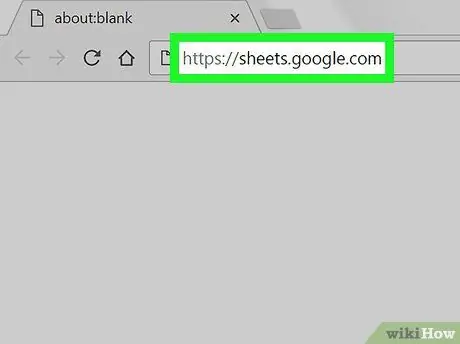
Korak 1. Odprite Google Preglednice v spletnem brskalniku
V naslovno vrstico brskalnika vnesite sheet.google.com in na tipkovnici pritisnite Enter ali Return.
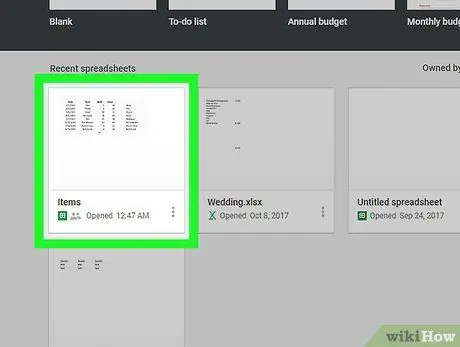
Korak 2. Kliknite datoteko preglednice, ki jo želite urediti
Na seznamu shranjenih preglednic poiščite datoteko, ki jo želite urediti, in jo odprite.
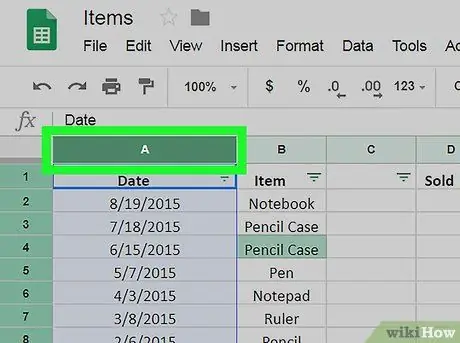
Korak 3. Izberite stolpec, ki ga želite razvrstiti
Poiščite črko naslova stolpca na vrhu preglednice in jo kliknite. Ta korak bo izbral in označil celoten stolpec.

Korak 4. Kliknite zavihek Podatki
Nahaja se v vrstici z zavihki pod imenom datoteke, v zgornjem levem kotu zaslona. S tem se odpre spustni meni.
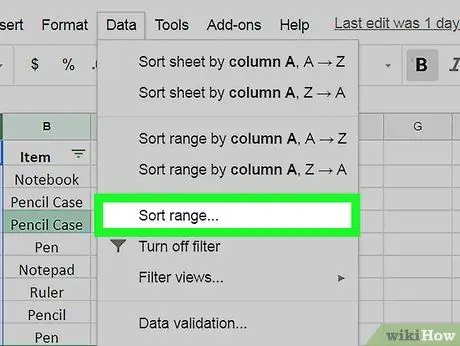
Korak 5. Kliknite Razvrsti obseg na meniju Podatki.
Ta možnost odpre novo pojavno okno, kjer lahko prilagodite nastavitve razvrščanja.
- Ta možnost razvrsti izbrani stolpec in ne vpliva na druge podatke.
- Če želite vse vrstice v preglednici razvrstiti glede na podatke izbranega stolpca, kliknite Razvrsti list po stolpec na meniju Podatki.
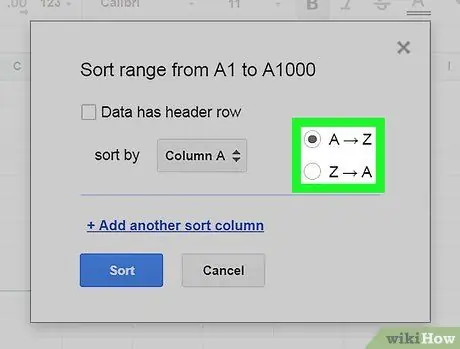
Korak 6. Izberite način razvrščanja
Tu lahko izbirate A do Ž (Od A do Ž) oz Z do A (Od Z do A).
- Če se odločite A do Ž, celice z nižjimi številčnimi podatki se premaknejo na vrh stolpca, višje številke pa na dno.
- Če se odločite Z do A, se bodo višje številke premaknile navzgor, nižje pa navzdol.
- Če je na vrhu preglednice vrstica z glavo, potrdite polje Podatki imajo vrstico glave (podatki imajo vrstico glave) tukaj. S tem preprečite razvrščanje zgornje vrstice.
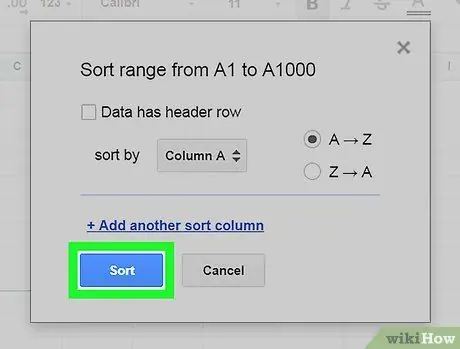
Korak 7. Kliknite modri gumb Razvrsti
Ta korak bo uporabil filter za razvrščanje in prerazporedil vse celice v izbranem stolpcu glede na alfanumerične podatke v vsaki celici.






